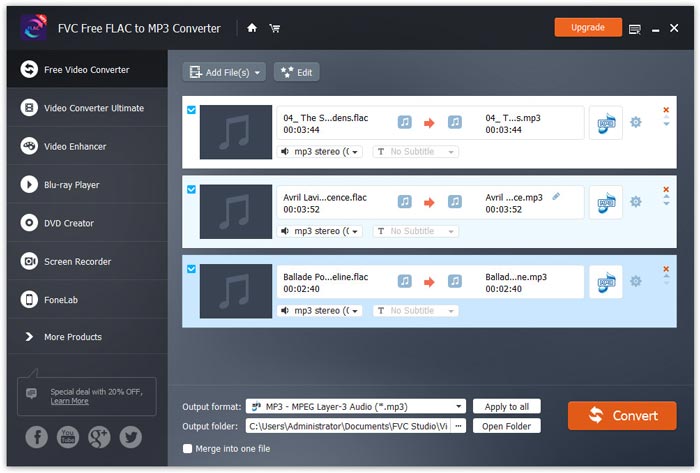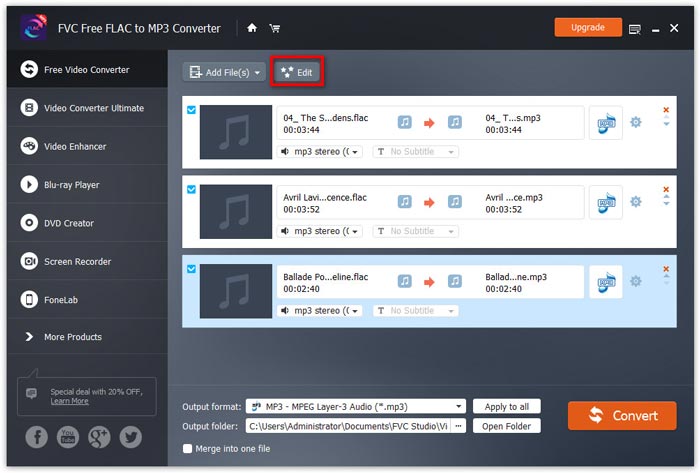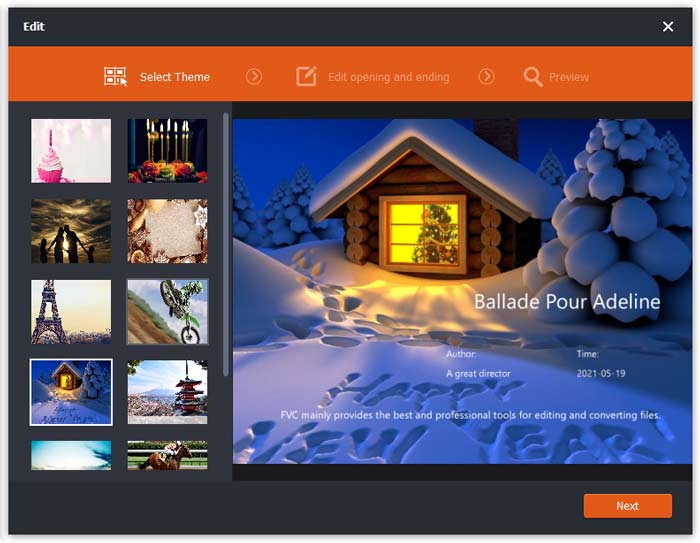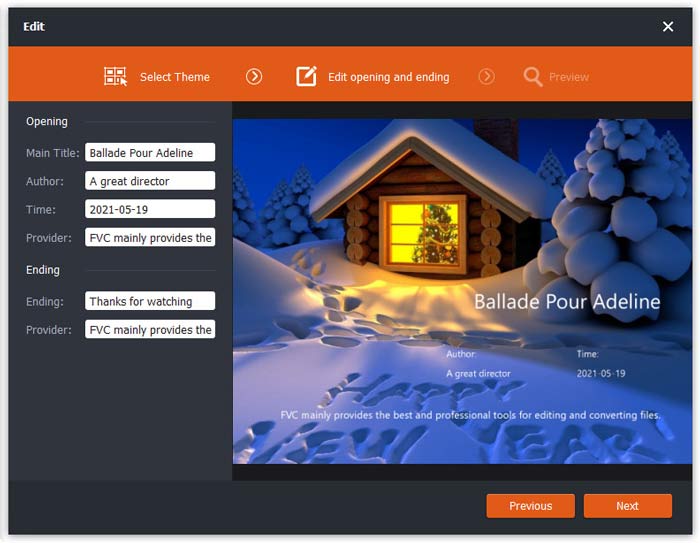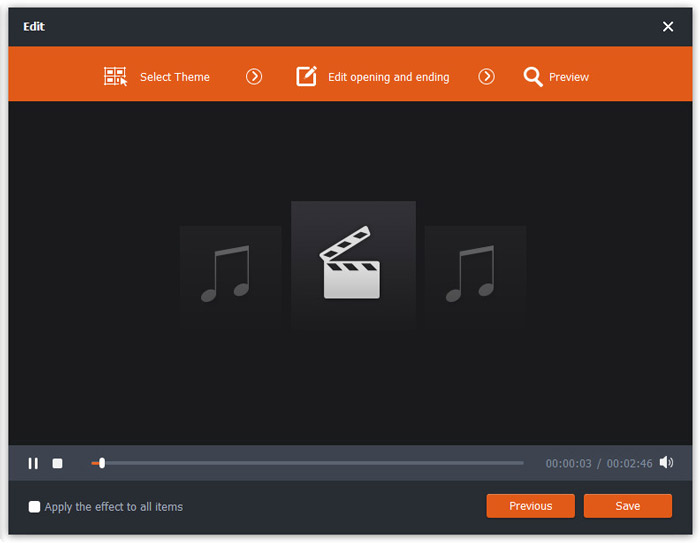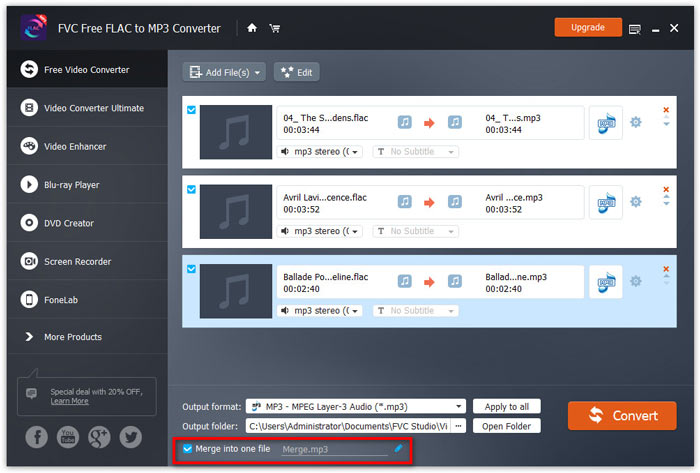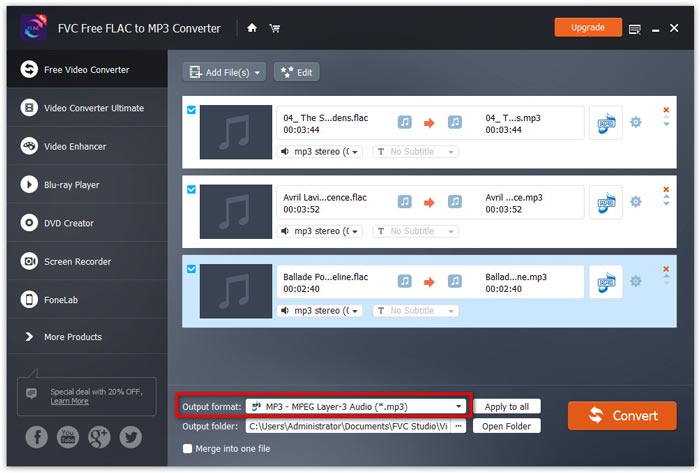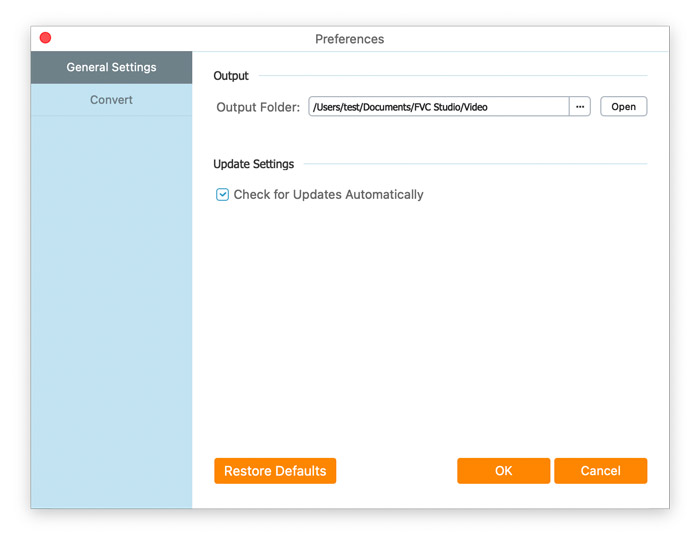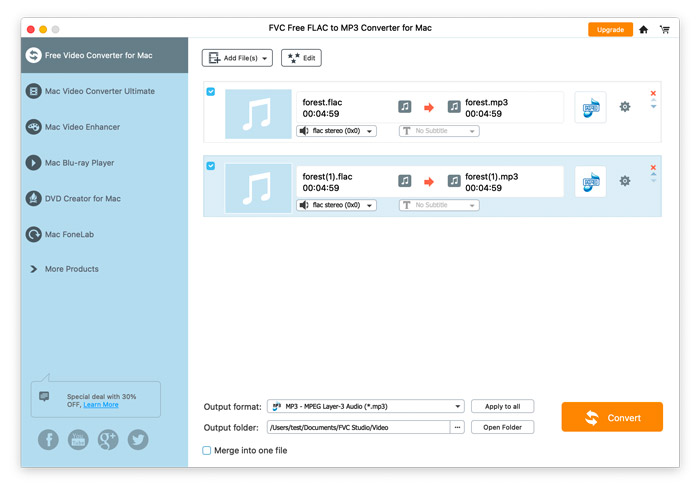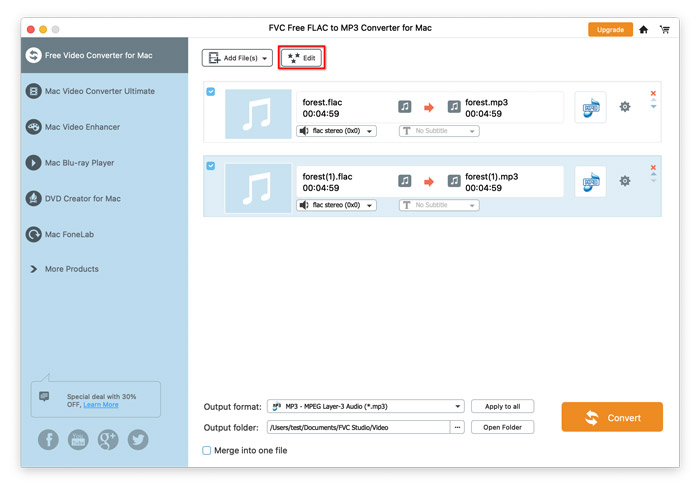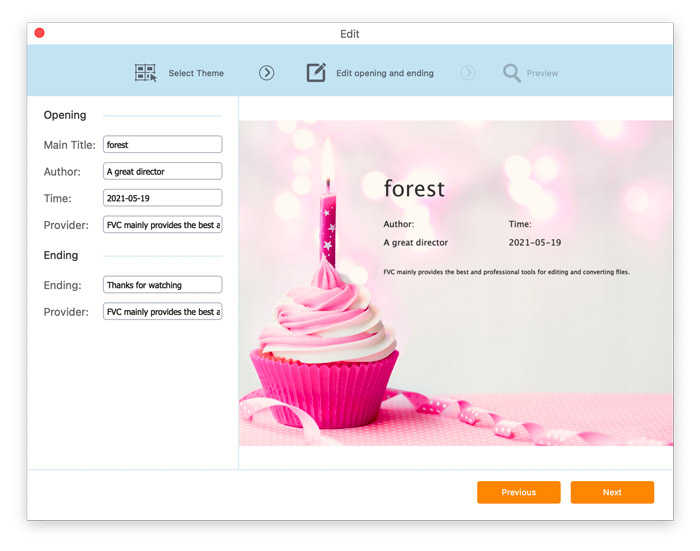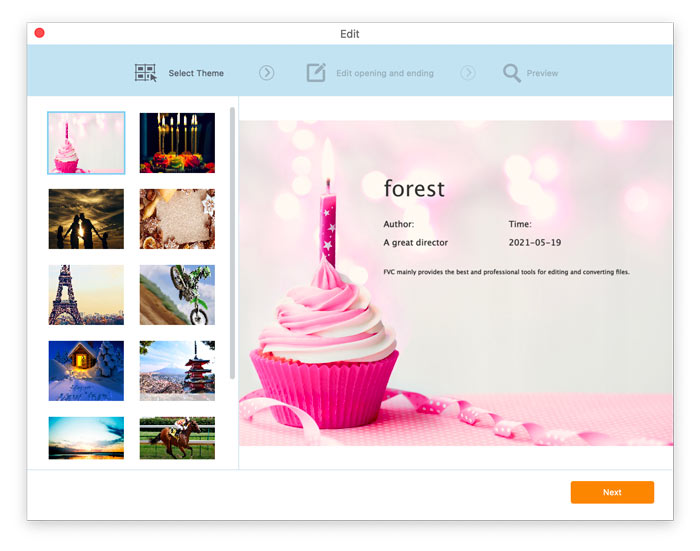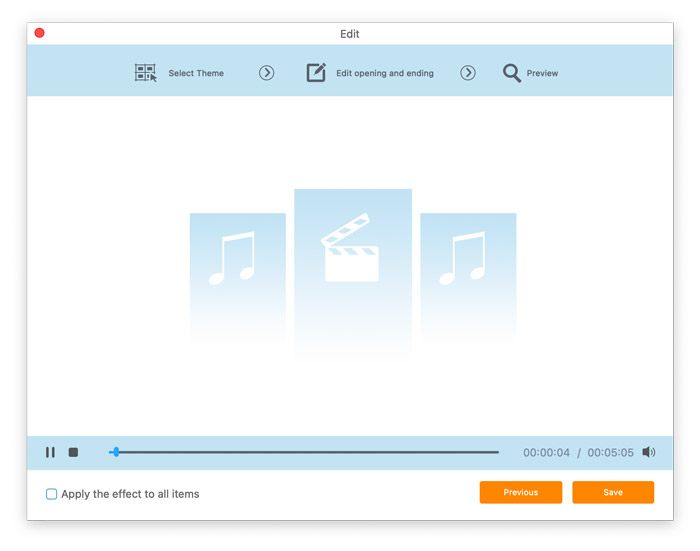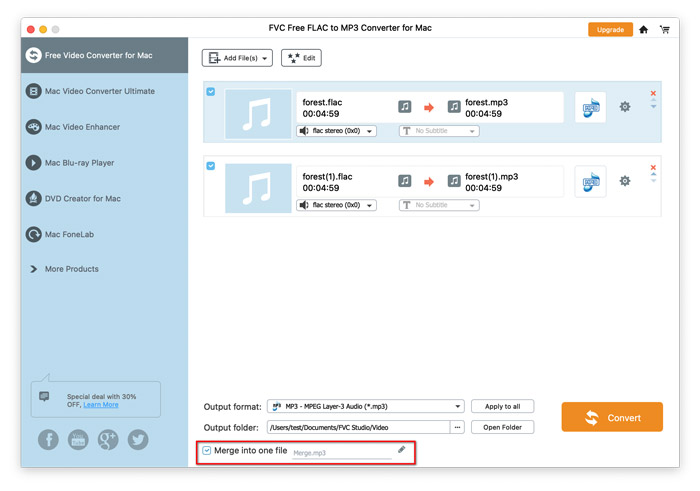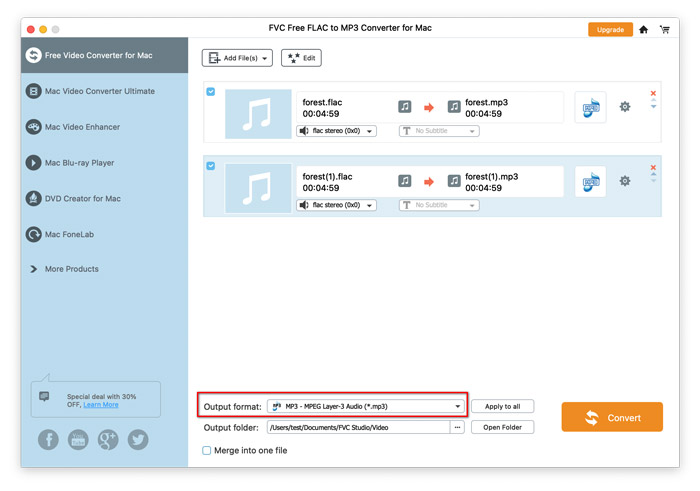Empezar
FVC Free FLAC to MP3 Converter se utiliza para ayudarlo a convertir un archivo FLAC a MP3 de manera fácil y rápida. Puede convertir archivos FLAC a MP3 y convertir WMV, MKV, AVI, 3GP, FLV, SWF, F4V al formato de audio que necesite. Mientras tanto, podría editarse antes de la conversión.
Descargar e instalar
Haga clic en el Descarga gratis y luego instálelo en su computadora. Solo se necesitan unos segundos para instalar correctamente FVC Free FLAC to MP3 Converter.
Hacer preferencias
Haga clic en el menú cerrado a la Potenciar y elija preferencias. La carpeta de salida u otras configuraciones de conversión se pueden cambiar fácilmente desde el Preferencias ventana

Convierte FLAC a MP3
Paso 1. Inicialmente, abra FVC Free FLAC to MP3 Converter en su computadora. Haga clic en el Agregar archivos) ubicado en la esquina superior izquierda de la interfaz principal y elija los archivos FLAC que desea convertir.
Puede arrastrar manualmente uno o más archivos FLAC en la ventana del programa.
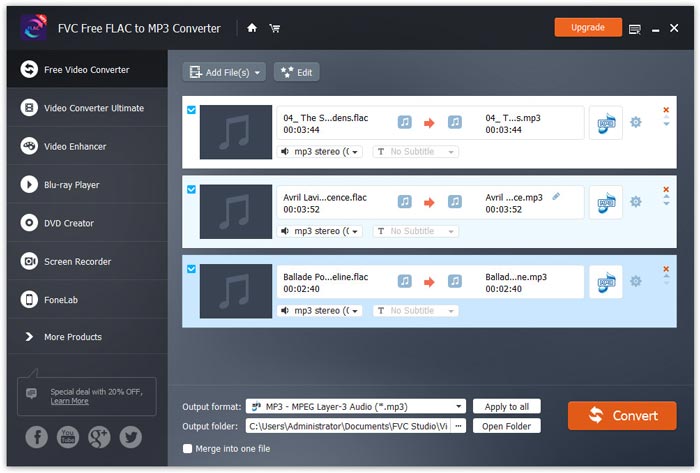
Paso 2. Antes de su conversión, puede hacer clic en el Editar botón junto al Agregar archivos botón.
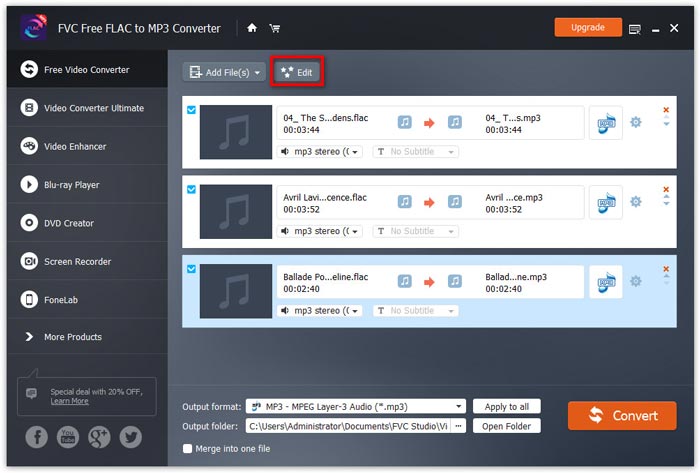
En la interfaz de edición del video, puede elegir sus temas preferidos para su video
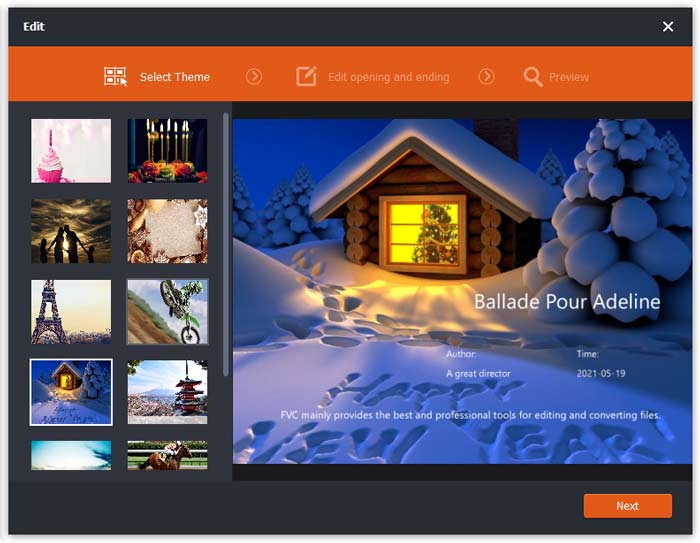
Además, puede editar los temas iniciales y finales, como el título principal, el autor y la hora.
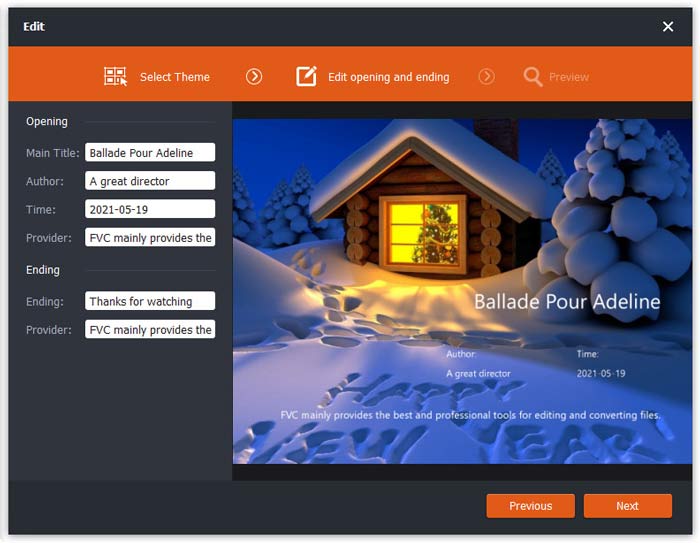
Por último, haga clic en el próximo botón y tener una vista previa. También puede optar por aplicar el efecto a todos los elementos. Haga clic en el Salvar después de que esté satisfecho con sus resultados. Si no es así, haga clic en el Anterior para volver a editar el video.
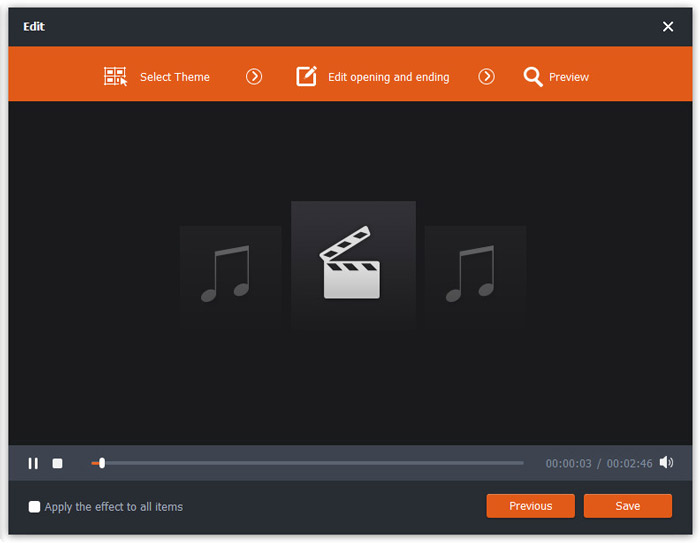
Paso 3. Ve a la Campo de formato de salida, escoger Audio general y luego formato de audio MPEG Layer-3 de la lista desplegable.
A continuación, elija una carpeta en el Campo de carpeta de salida en la parte inferior de la interfaz.
Además, si elige varios archivos, haga un pedido haciendo clic en el icono de flecha hacia abajo o hacia arriba, y luego haga clic en el icono Combinar en un archivo en la esquina inferior izquierda de la interfaz, lo que significa que todos los videos convertidos se colocarán en un archivo.
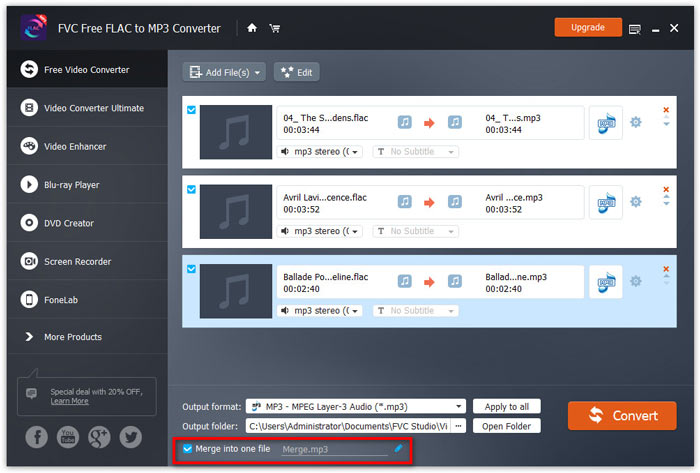
Finalmente, haga clic en Convertir para iniciar el proceso de conversión.
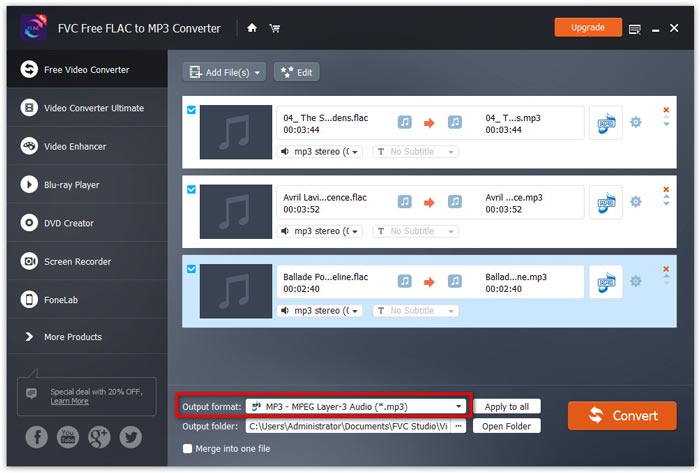
Cuanto mayor sea el tamaño de sus archivos, más tiempo de conversión llevará. Una vez finalizada la conversión, se dirigirá automáticamente a la ventana donde se coloca el archivo convertido, luego podrá reproducirlo.



 Video Converter Ultimate
Video Converter Ultimate Grabador de pantalla
Grabador de pantalla